Ce este întreruperea ceasului?
Publicat: 2022-07-23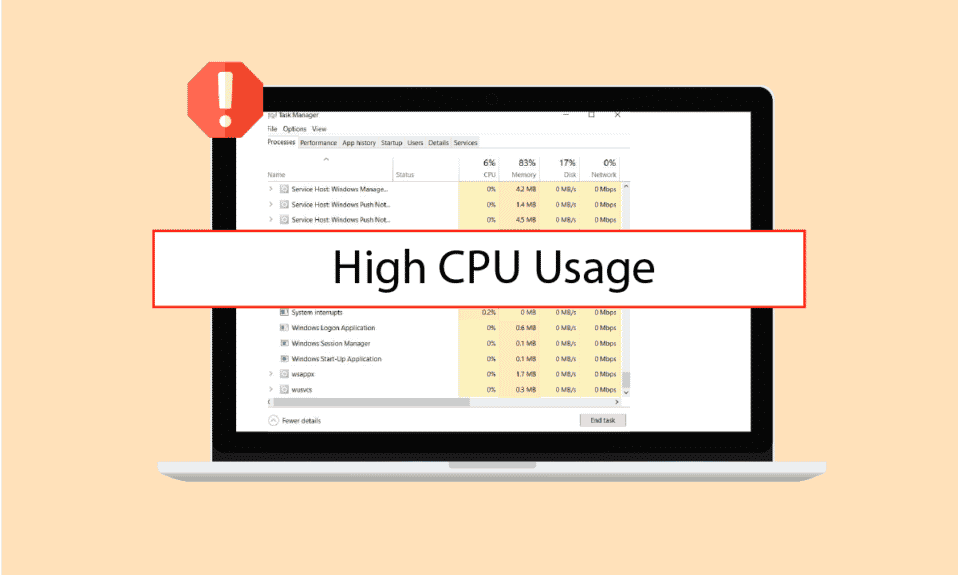
Utilizatorii de desktop trebuie să fie bine conștienți de întreruperile care sunt adesea întâlnite pe sisteme. O întrerupere avertizează, de obicei, procesorul sau procesorul despre o condiție de prioritate ridicată care necesită întreruperea codului pe care procesorul îl execută. Acest lucru face ca procesorul să oprească activitățile în curs și să se ocupe mai întâi de evenimentul de mare valoare. Întreruperile, pe scurt, sunt comunicații între software și hardware cu CPU-ul sistemului. Dacă sunteți cineva care se confruntă cu aceeași situație și vă întrebați ce este întreruperea ceasului, atunci sunteți în locul potrivit. Vă oferim un ghid perfect care vă va ajuta să vă informați despre timpul de întrerupere a procesorului și efectele acestuia asupra sistemului dumneavoastră. Deci, să începem cu a ști mai întâi despre întreruperea ceasului.
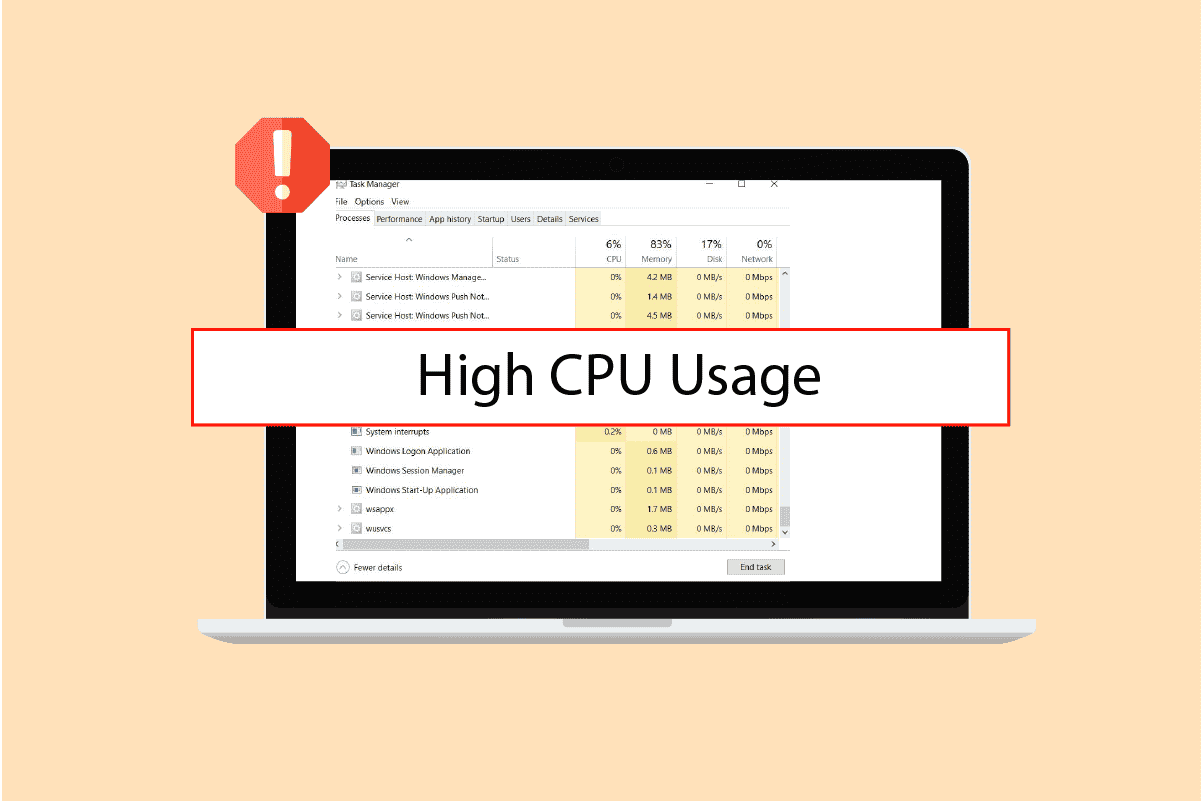
Cuprins
- Ce este întreruperea ceasului?
- Cum se remediază timpul de întrerupere a procesorului supraîncărcarea procesorului
- Metoda 1: Metode de bază de depanare
- Metoda 2: Actualizați driverele dispozitivului
- Metoda 3: Dezactivați dispozitivele externe
- Metoda 4: Dezactivați efectele sonore
- Metoda 5: Schimbați planul de alimentare
- Metoda 6: Actualizați Windows
- Metoda 7: Actualizați setările BIOS
- Metoda 8: Efectuați Restaurarea sistemului
- Metoda 9: Reinstalați Windows
Ce este întreruperea ceasului?
Întreruperile de ceas sunt, de asemenea, cunoscute ca întreruperi de timp care apar frecvent pe sistemele de operare pentru a sprijini multitasking preventiv. O întrerupere a ceasului este de obicei declanșată de o componentă externă care trimite un semnal către CPU după un interval de timp fix. Acest lucru duce la întreruperea sistemului și la dezactivarea temporară a sarcinii pe care o rulează pentru a rula, în schimb, un serviciu care este necesar să fie procesat la acel interval fix. Odată terminat, procesorul revine la sarcina pe care o rula anterior înainte de întrerupere. Uneori, atunci când o aplicație rulează în fundal și nu are suficient timp pentru a fi finalizată, are ca rezultat supraîncărcarea procesorului. De fiecare dată când se declanșează un nou pas de execuție în timp ce cel anterior rulează; duce la suprasolicitare. Dacă se întâmplă să întâmpinați întreruperi ale sistemului care preiau 20% din utilizarea procesorului și provoacă o supraîncărcare, aceasta indică o eroare cu hardware-ul sistemului dvs. care trebuie remediată.
Cum se remediază timpul de întrerupere a procesorului supraîncărcarea procesorului
Mai jos sunt metodele oferite pentru același lucru care vă vor ajuta cu problemele de întrerupere:
Metoda 1: Metode de bază de depanare
Iată câteva metode de bază de urmat pentru a remedia problema.
1A. Reporniți computerul
Prima metodă și de bază de urmat dacă suferiți de o problemă de supraîncărcare din cauza timpului de întrerupere este să reporniți dispozitivul. Timpul de întrerupere a procesorului este timpul petrecut de procesor pentru a primi și întreține întreruperile hardware. De cele mai multe ori, întreruperea ceasului are loc la fiecare 10 milisecunde. Prin urmare, repornirea computerului ajută la repornirea sistemului și la închiderea programelor nedorite care rulează în fundal și care cauzează supraîncărcarea.
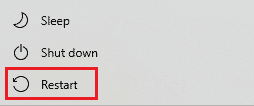
1B. Verificați Programe deschise
Programele care rulează în fundal trebuie verificate pentru utilizarea CPU pe sistem. Dacă un program se află în spatele cauzei utilizării mari a procesorului, îl puteți închide pentru a rezolva problema supraîncărcării sistemului.
1. Apăsați simultan tastele Ctrl + Shift + Esc pentru a deschide Task Manager .
2. Faceți clic dreapta pe programul cu cea mai mare utilizare a procesorului în fila Procese și faceți clic pe Terminare activitate .
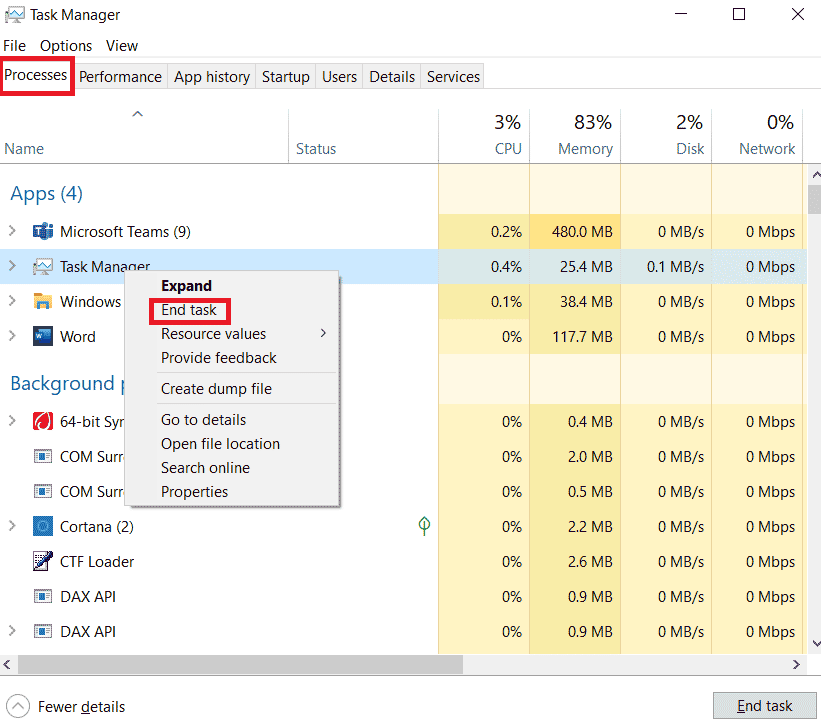
3. Puteți începe din nou sarcina când utilizarea procesorului se îmbunătățește.
Citiți și: Cum să remediați utilizarea CPU ridicată a hkcmd
Metoda 2: Actualizați driverele dispozitivului
Driverele învechite pot, de asemenea, să pună o sarcină pe CPU, provocând problema supraîncărcării procesorului. Prin urmare, actualizați toate driverele, inclusiv driverele de disc, driverele GPU, driverele audio și altele. Puteți citi ghidurile noastre despre Cum să actualizați driverele adaptorului de rețea pe Windows 10, 4 moduri de a actualiza driverele grafice în Windows 10 și Cum să actualizați driverele de dispozitiv pe Windows 10 pentru a actualiza versiunile noi pentru toate driverele.
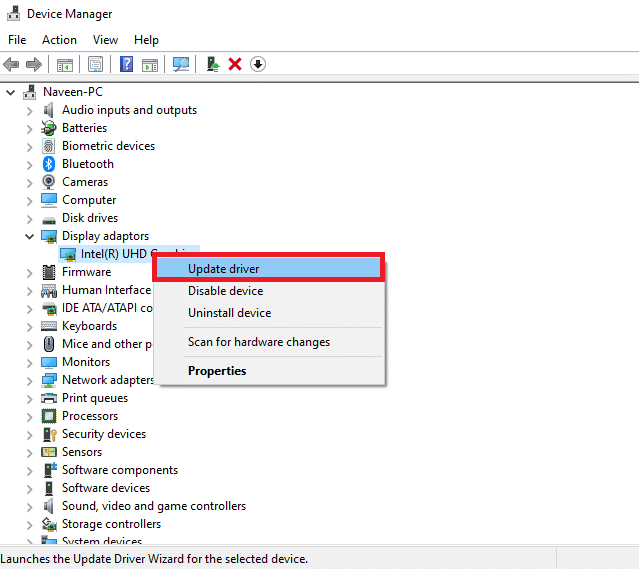
Metoda 3: Dezactivați dispozitivele externe
O altă metodă care vă poate ajuta cu probleme de încărcare mare a procesorului este dezactivarea dispozitivelor externe. Hardware-ul USB poate cauza probleme sistemului dvs., prin urmare, în Managerul de dispozitive al sistemului dvs., dezactivați toate dispozitivele atașate la computer.
1. Apăsați tasta Windows , tastați Manager dispozitive și faceți clic pe Deschidere .
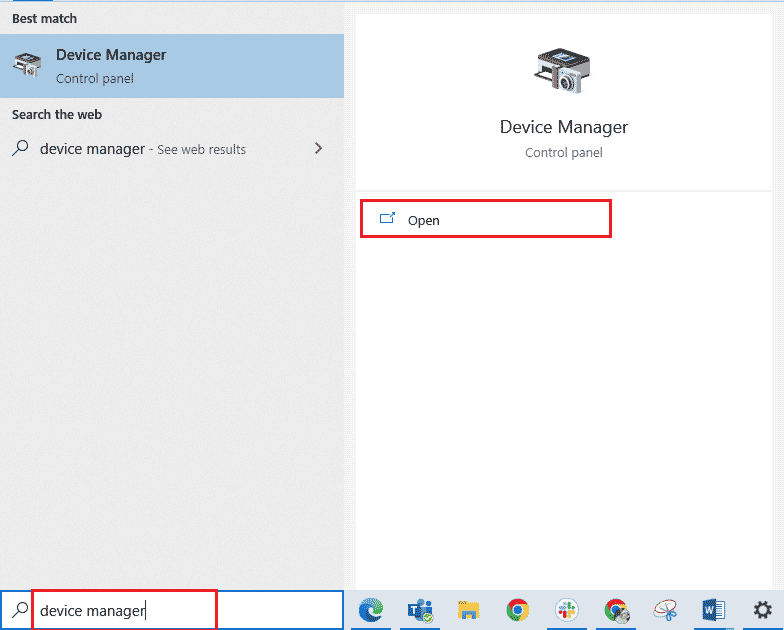
2. Faceți dublu clic pe controlere Universal Serial Bus pentru a extinde driverele.
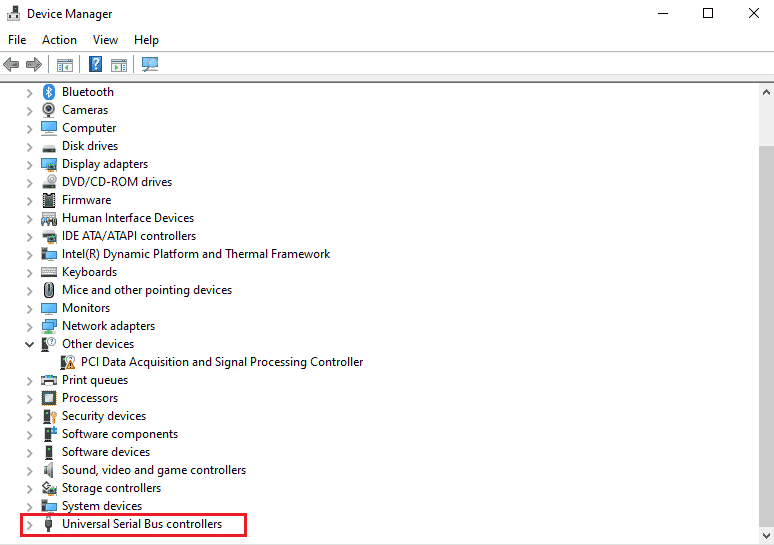
3. Faceți clic dreapta pe dispozitiv și selectați Dezactivare dispozitiv .
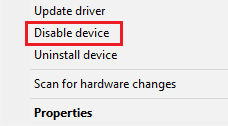
4. Repetați procesul pentru toate dispozitivele externe și, odată ce acestea sunt dezactivate, timpul de întrerupere a procesorului ar trebui să se îmbunătățească.
Citiți și: Remediați CPU Steam Client Bootstrapper High pe Windows 10
Metoda 4: Dezactivați efectele sonore
Efectele de sunet și muzica redate pe computer pot avea ca rezultat, de asemenea, timpul de întrerupere a procesorului, ceea ce duce la întreruperea ceasului cu o utilizare ridicată a procesorului. Prin urmare, dezactivarea îmbunătățirii sunetului poate fi utilă cu ajutorul următorilor pași:

1. Apăsați tasta Windows , tastați Setări sunet și faceți clic pe Deschidere .
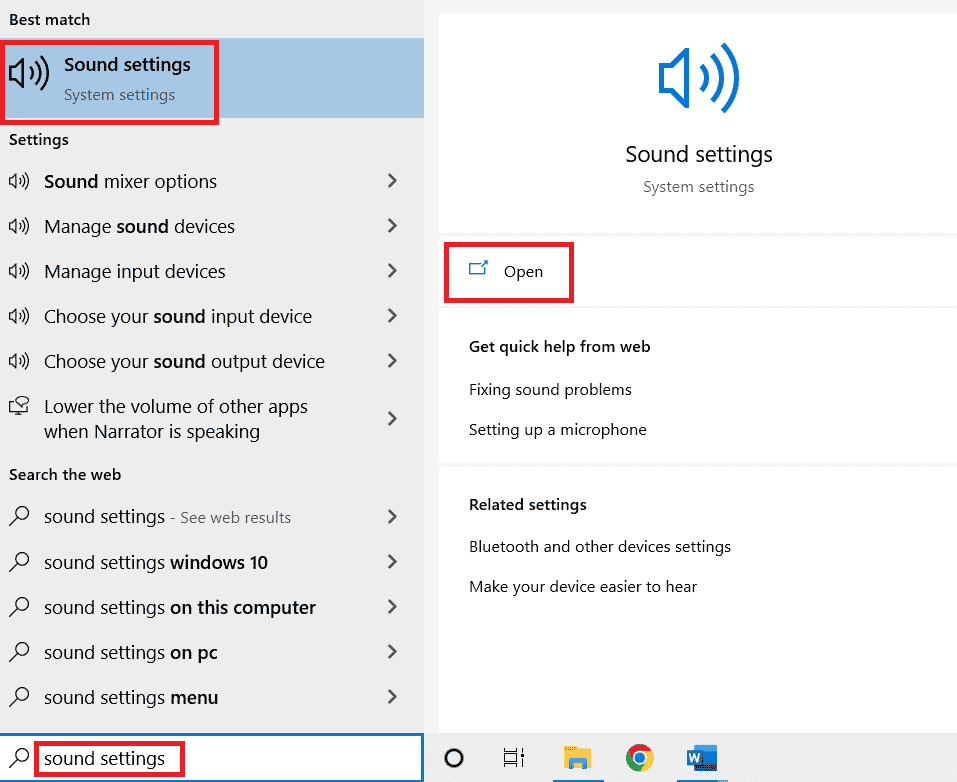
2. Faceți clic pe Panou de control al sunetului sub Setări asociate .
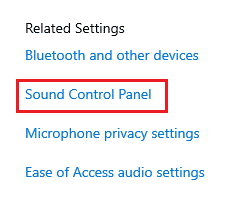
3. Faceți clic pe dispozitiv în fila Redare și selectați Proprietăți .
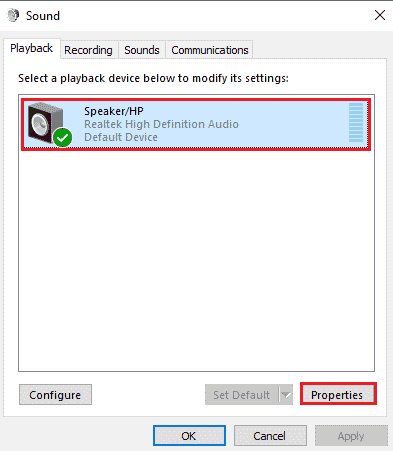
4. Bifați caseta pentru Dezactivați toate efectele sonore din fila Îmbunătățire și faceți clic pe OK .
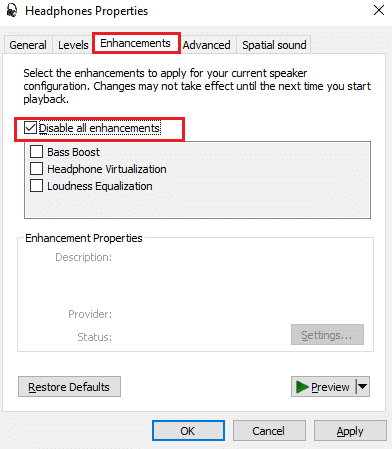
Metoda 5: Schimbați planul de alimentare
Un alt factor care afectează performanța procesorului sistemului dvs. este setările de putere. Nu doar pe desktop-uri, ci se aplică și laptopurilor. Setările de putere scăzută pe sistemul dvs. pot fi un motiv pentru supraîncărcarea procesorului. Citiți ghidul nostru despre cum să schimbați planul de alimentare pe Windows 10.
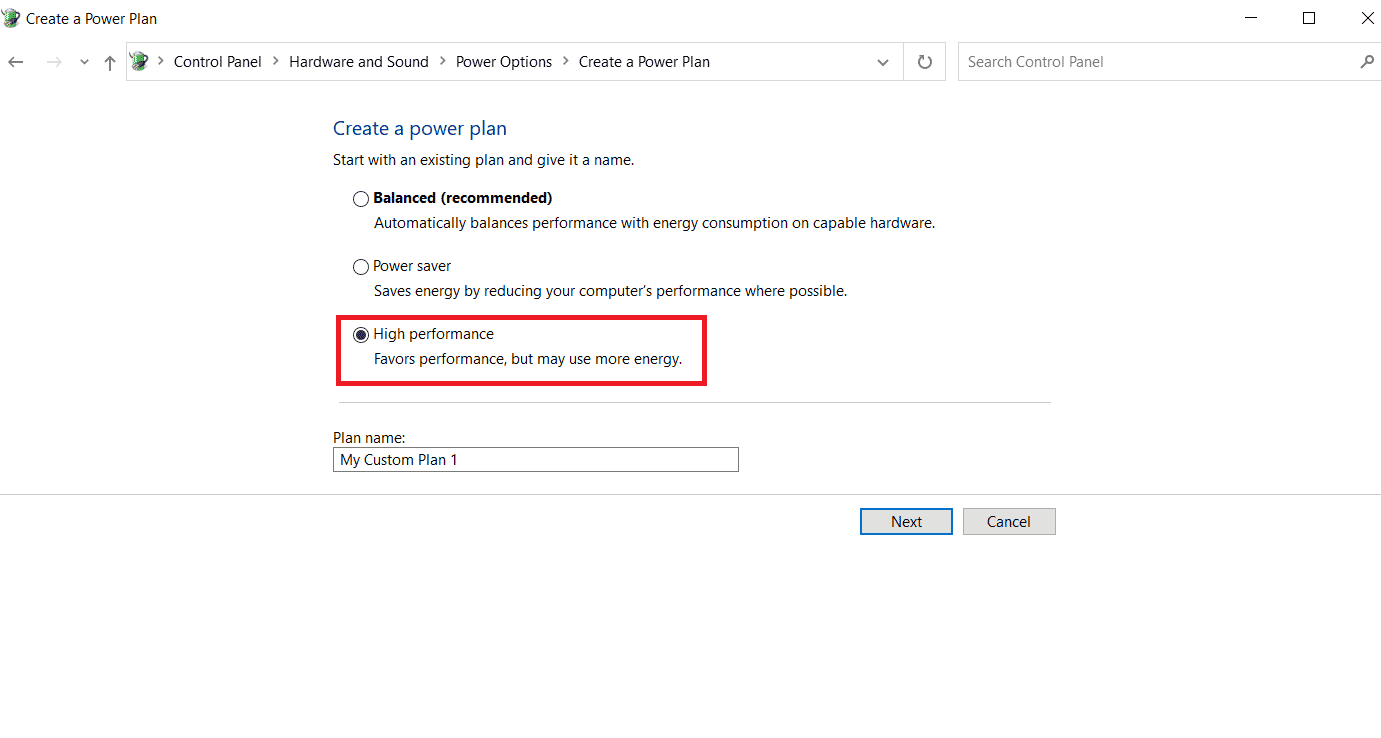
Citiți și: Remediați utilizarea procesului de întreținere a gazdei DISM
Metoda 6: Actualizați Windows
Software-ul pe care îl utilizați poate fi vechi. Într-un astfel de caz, utilizarea procesorului este de obicei foarte mare, ceea ce poate fi dăunător. Deci, actualizarea software-ului cu cea mai recentă versiune poate rezolva problema supraîncărcării. Puteți consulta ghidul nostru despre Cum să descărcați și să instalați cea mai recentă actualizare Windows 10 pentru mai multe.
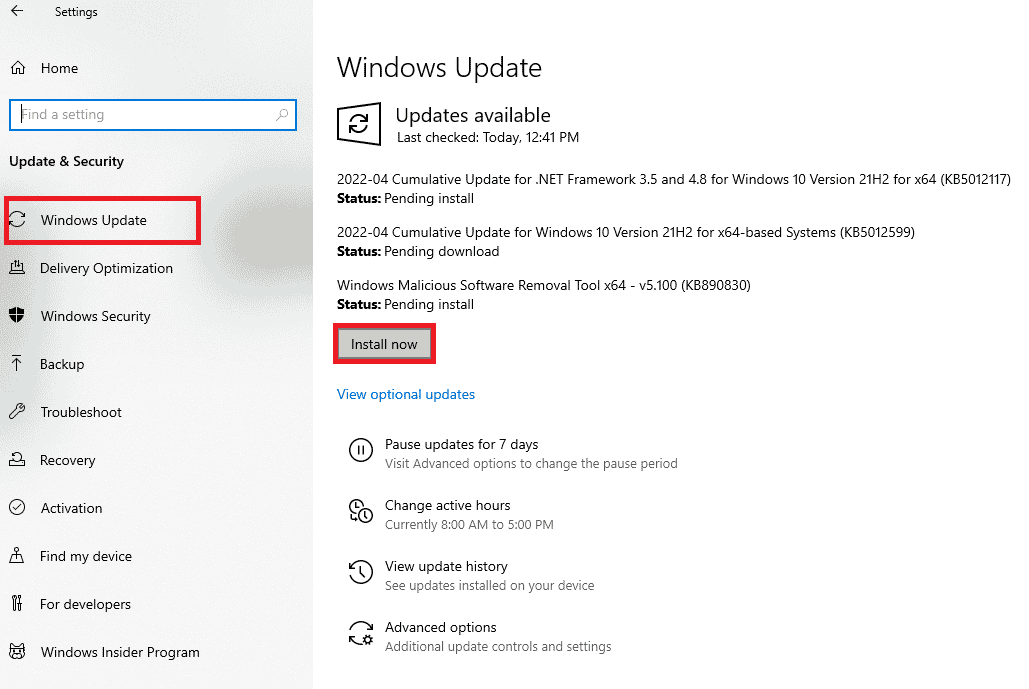
Metoda 7: Actualizați setările BIOS
Dacă niciuna dintre opțiuni nu v-a ajutat să răspundeți la îndoielile despre ce este întreruperea ceasului și cum să o remediați care cauzează utilizarea ridicată a procesorului, atunci setările BIOS vă pot ajuta în acest sens. Acesta este un pas avansat, iar actualizarea BIOS-ului vă va ajuta să remediați problema de utilizare ridicată. Citiți mai multe despre și aflați Ce este BIOS-ul și cum să actualizați BIOS-ul în ghidul nostru.
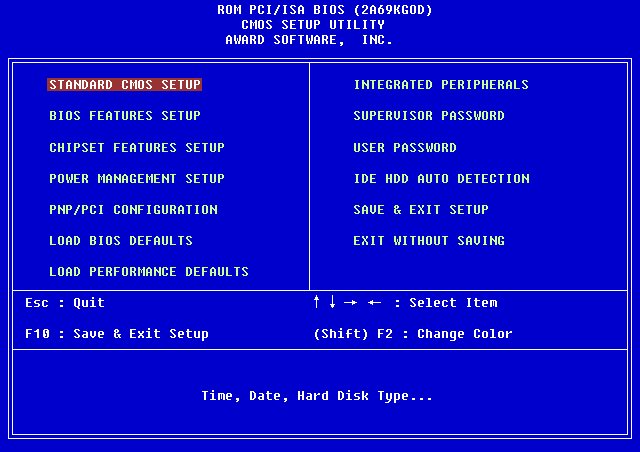
Citiți și: Remediați utilizarea .NET Runtime Optimization Service ridicată a procesorului
Metoda 8: Efectuați Restaurarea sistemului
Dacă niciuna dintre metode nu v-a adus rezultate pozitive în îmbunătățirea performanței procesorului, atunci trebuie să încercați să executați restaurarea sistemului pe sistemul dumneavoastră. Restaurarea sistemului este excelentă pentru a depăși erorile neașteptate pe care desktop-ul dvs. le poate întâlni, în special legate de utilizarea procesorului. Citiți ghidul nostru despre Cum să utilizați Restaurarea sistemului pe Windows 10 pentru a o implementa corect pe sistemul dvs.
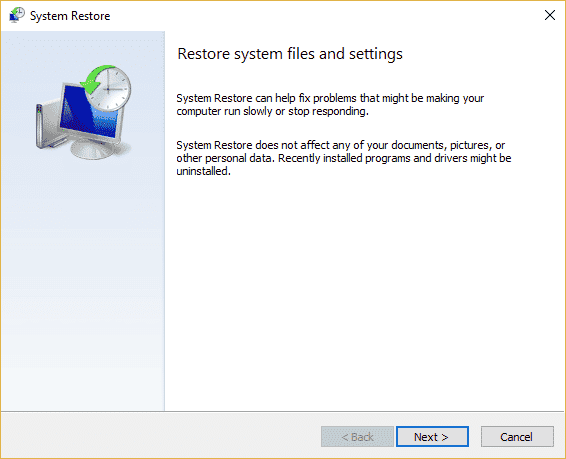
Metoda 9: Reinstalați Windows
Reinstalarea Windows este ultima soluție pentru problemele de încărcare a procesorului cu care vă confruntați din cauza întreruperii ceasului. Dacă utilizarea procesorului se extinde, ar putea fi nevoie de o nouă instalare a Windows pentru a rezolva problema. Citiți ghidul nostru despre Cum să faceți o instalare curată a Windows 10 pentru a afla mai multe despre aceasta.
Notă : Faceți copii de rezervă pentru toate fișierele și programele înainte de a încerca această metodă.
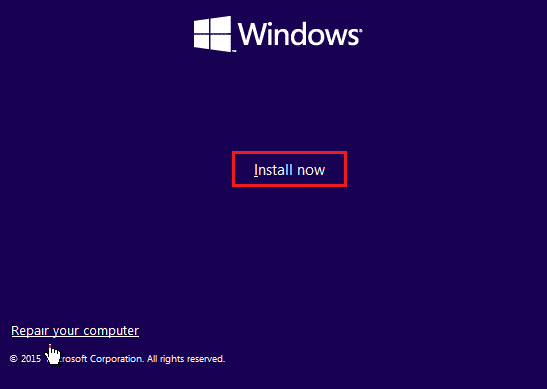
Citiți și: Remediați utilizarea CPU mare a Ntoskrnl.exe
Întrebări frecvente (FAQs)
Î1. Ce programe duc la o utilizare ridicată a procesorului?
Ans. Multe programe pot duce la o utilizare ridicată a CPU pe sistemul dumneavoastră. Depinde de programele pe care le utilizați, în general, programe precum software de editare video și foto, software de codificare sau decodare, jocuri grele, convertoare video, browsere deschise cu mai multe file deschise și programele de inscripționare DVD pot cauza supraîncărcarea procesorului.
Q2. Este supraîncărcarea procesorului rău?
Ans. Supraîncărcarea procesorului poate apărea pe orice sistem din cauza programelor de utilizare mare; este destul de obișnuit, dar dacă procesorul tău este în mod constant la performanță ridicată, poate fi un motiv de îngrijorare. De obicei duce la supraîncălzirea sau uzura sistemului și a hardware-ului acestuia . De asemenea, poate cauza ca sistemul dumneavoastră să se blocheze în mod neașteptat sau să înghețe la jumătatea drumului.
Q3. Cum pot maximiza performanța procesorului?
Ans. Performanța procesorului poate fi îmbunătățită prin adăugarea mai multor memorie RAM pe computer, dezinstalarea software-ului inutil, închiderea mai multor programe care rulează în fundal și folosind Curățarea discului.
Î4. Cum voi afla dacă procesorul meu este supraîncărcat din cauza unei întreruperi de ceas?
Ans. Puteți afla despre supraîncărcarea procesorului din Task Manager din sistemul dumneavoastră. Deschideți managerul de activități și verificați care programe obțin cel mai mult utilizarea procesorului.
Î5. Care este procentul de utilizare normală a procesorului?
Ans. Procentul normal de utilizare a procesorului este de 10% sau mai puțin , în cazul unui sistem care funcționează inactiv.
Recomandat:
- Cum să nu mai urmăriți pe cineva pe TikTok
- Remediați Verificați dacă căile de transformare specificate sunt Eroare validă
- Remediați eroarea de actualizare Windows 10 0xc1900204
- Remediați utilizarea NVIDIA Container High CPU pe Windows 10
Sperăm că ghidul nostru v-a ajutat să vă lămuriți despre ce este întreruperea ceasului și cum să remediați utilizarea ridicată a procesorului pe care o provoacă. Spuneți-ne care dintre metode v-a ajutat cel mai mult în rezolvarea acestei probleme. Dacă mai aveți întrebări sau sugestii de furnizat, vă rugăm să le lăsați jos în secțiunea de comentarii.
